
e-Taxのセットアップ(利用者の視点から)(1/4)
e-Tax(イータックス)について、利用者がe-Taxソフトとe-Tax関連アプリを導入する時に一読して戴きたい利用者側の情報端末で行う設定準備を説明します。
▓ noteでPayPal(ペイパル)が使えます。ご購入よろしくお願いします。
▓
⬇カンパ募集中です。よろしくお願いします。
① 1,000円または3,000円
② 5,000円
マガジン「e-Tax【超】まとめ」の全ての記事(今後の発表分含む)をプレゼントします。
③ 10,000円
ブログ全ての有料記事(今後のアップデート分についても)をプレゼントいたします。
→ 「e-Taxが何なのか?」知らない人、解らない人は、セットアップの記事より先に下のリンクから読んでみてください。
▓
本記事では、e-Taxソフトとe-Taxの全体システムに沿う形で、利用者側の情報端末(デバイス)で動作する国税庁提供各種アプリの推奨環境について、利用者側に視点を置いて、利用者の目線から説明を行い、その中でもセットアップに重点を置いてお話しいたします。
セットアップとは
ファッション用語で使われることもある"セットアップ"とは、"e-Tax"と言う名前を持つITシステムに対して、IT用語の意味により用いる言葉です。一般には、パソコンやその内部で動作するOS(オペレーティングシステムの略)を利用出来るための設置設定を意味しています。
例えば、ハードウェアであるパソコンのパーツや周辺機器から取り揃えて、組み立てあるいはケーブルで繋ぎ合わせて接続し、そこに人間が操作するためにOSを配備して制御し、利用出来るようにする。そのような「実際の機械が出来上がっている後に、或る場所で利用出来るようになるまで」の流れ全体を指して、そのように呼んでいます。
最近では、ソフトウェアについても"セットアップ"の単語を用いますが、なお通常のソフトウェアでは"インストール"の単語を用いるため、e-Taxの全体システムでは、利用者とその利用を実現するOSを搭載した"デバイス"たる情報端末を含める並々成ら無い準備が待ち受けていることと思います。
"事前準備セットアップ"とは?
近年のe-Taxに対しては、国税庁から提供する利用者ソフト(クライアントソフト)としてのアプリ群が動作するためのツールその他の準備と設定を指して"事前準備"と呼んでいます。
ウェブアプリのアクセス時に、該当のアプリよりも2周りほど小さな画面に"環境チェック結果"と表題を記している所で目にすることも多く、そのような"事前準備セットアップ"のプログラムは、筆者調べの上、2024年5月時点でWindows OSに対して8種類、macOSでは8種類、全部で16種類あることが判明しています。
以下のうち、"事前準備セットアップ"と呼ばれるプログラムの存在するアプリには、○マークをつけています。なおマークの有無は、そのままe-Tax関連アプリのOS対応を示しています。前の文言の意味する所では、×マークの項目のアプリに対応する(言い換えれば、アプリをサポートする)OSが存在していませんが、○・◎・●マークの項目では、OSが対応しています。△マークでは、Windows OSのみ対応しています。
以上を踏まえた上で、e-Taxソフトと作成コーナー(一般に用いられる名称は、国税庁確定申告書等作成コーナー。以降、作成コーナーと省略する)について挙げる表が以下です。

※ 表中の◎、●は同一のプログラム
続く2点の表では、国税庁が提供するe-Taxのシステムに連携していて、e-Taxにより強く関係しているアプリについて挙げます。
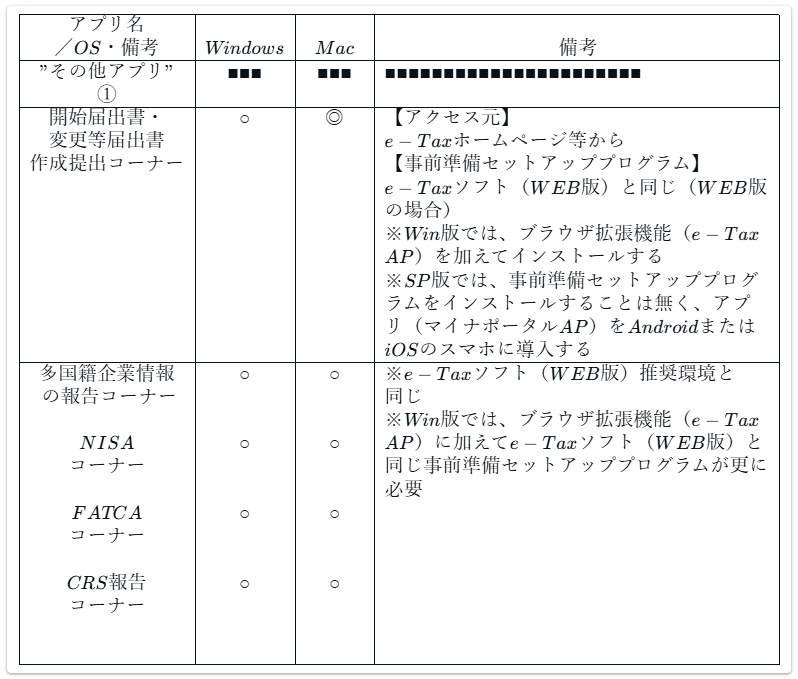
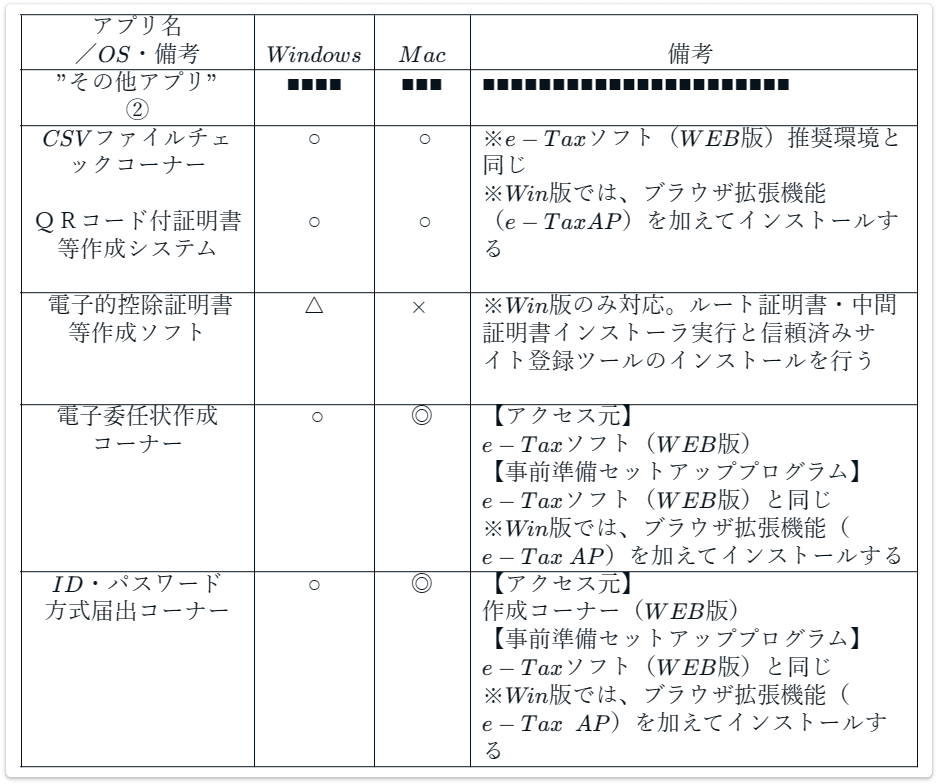
※ 表中の◎、●は同一のプログラム
e-Taxソフトその他e-Taxに関連するアプリを利用するためには、そのアプリが動作するOSであるプラットフォームを起点にすると、そのプラットフォームを搭載する情報端末と、引いてはその周辺機器、そしてそれぞれが適正に動作するための設定までも行う必要があります。
そのような設定は、e-Taxソフトとその他関連アプリを利用するための要素それぞれについてある程度までは共通していますが、初期状態の設定値からの変更が必要な場合もあります。"事前準備セットアップ"は、そのような設定の変更にも咬んでいますが、実質的に推奨環境の中心的な一部を占めるに留まります。
加えて、e-Taxに関連するアプリに有用な機能を追加するべく、やはりプラットフォームとネットワークシステム、そして遂には対象のアプリと連携を取り追加機能を装備することから、同じOSのインストールに対してそのようなアプリの導入と設定を行います。なお、そのようなアプリの例として、電子証明書ツール、マイナポータル、PDF変換ソフトを挙げます。
国税庁がそれぞれのアプリに対して挙げる推奨環境に立ち返りますが、e-Taxホームページと作成コーナーのウェブサイトに掲載するほかには、以下の記事にまとめているものがあります。
e-Tax利用者側の推奨環境、そして今回取り上げる各アプリの事前準備セットアップ適用条件とは、一部に於いて異なる点があります。その理由として、国税庁が取り上げる推奨環境は、それぞれ対象アプリ1点をインストールするための最低限度に等しく成るものであり、また、事前準備セットアップとは、デバイスである情報端末にe-Tax全体システムの一部を取り入れて、アプリを"利用者ソフト"(クライアントソフトウェア)として、なおUI(ユーザーインターフェイス)として利用するために必要です。
しかし、以上に挙げる具体的には、国税庁側から頒布されるパッケージとプログラムを情報端末に導入する点に過ぎることはありません。
◆ ◆
e-Taxソフトとe-Tax関連システム
"e-Taxソフト"は、ダウンロード版、WEB版、SP版(2024年5月の刷新によりWEB版と共通化済み)に分かれていて、それぞれ機能や仕様も異なっていて、用途も少しずつ異なっています。もちろん、それぞれ事前準備についても、そのアプリが動作するプラットフォームとアプリの適用対象となるシステムに加えて、更には連携するアプリによっても差が見られることです。
そのようなアプリの全部から挙げると、e-Taxソフトの3種類、受付システム、そして作成コーナーと、それらと密接に関係するシステムであり、また、それぞれに事前準備が発生します。
e-Taxソフトを利用する前提として、e-Taxの利用者登録を完了していること、つまりe-Taxの利用開始届を提出して受理が済んでいて、税務署またはe-Tax全体システムが発行する利用者識別番号を持っていることが必要に成ります。しかし、こちらはe-Taxホームページに言う"事前準備"の指す意味とは異なることです。
以下には、本項の読者そして利用者の理解度を尊重する点から順に説明します。
◆ ◆
e-Taxソフト (ダウンロード版)
e-Taxソフトのダウンロード版は、2024年5月時点でWindows OSのみに対応して提供されています。
e-Taxソフトの概念に於いて原点と言えるソフトウェアアプリであり、同時に、これに対応する"事前準備セットアップ"プログラムは存在していません。しかし、一般的な事前準備を行う設定に関しては、e-Taxホームページに記載のある通り"ルート証明書"のインストールが挙げられます。(参照URL:https://www.e-tax.nta.go.jp/download/e-taxSoftDownLoad.htm)また、行政関連機関に対しては、それに対応する"ルート証明書"が挙げられます。(参照URL:https://www.e-tax.nta.go.jp/fusho/topics_rootca_lgwan.htm)
そもそも"ルート証明書"とは、何らかの組織その他により、組織その他自らが管理運営する対象である公式ホームページや自社ウェブサイト等について、そのURLアドレスが存在していることを(ウェブで)証明し、そのウェブサイトの信頼性を確立するために、自己署名を行い配布する"デジタル証明書"です。デジタル証明書は"電子証明書"とも呼ばれます。
デジタル証明書の一種類であるルート証明書は、利用者の情報端末と、先ほど挙げたような組織等のウェブアドレスの間で公開鍵暗号方式による通信を行うため、また、利用者環境から安全なインターネット接続を図るために必要です。言い換えれば、その前提となるダウンロード版の推奨環境では、インターネット接続が必須とされます。
ルート証明書をインストールする後に、信頼済みサイトの登録とポップアップ許可のブラウザ設定を行います。上に挙げるルート証明書の導入、そして信頼済みサイトの登録とポップアップ許可のブラウザ設定には、それぞれ"インストーラ"と"ツール"としてプログラムが存在しています。
続いてアプリ本体となる共通プログラムをインストールする後、追加プログラム(税目プログラム)のインストールに進みます。共通プログラムが動作するためのランタイム環境がインストール上に存在しない場合は、アプリ本体と一緒に自動で導入されるか、またはアプリがエラーメッセージで要求するパッケージを入手します。
9
[Windows]
【✕】 事前準備セットアッププログラム − 無
【○】 ルート証明書・中間証明書インストーラ、信頼済みサイト登録ツール − 有、または手動で設定
手順1.ルート証明書・中間証明書インストーラ、信頼済みサイト登録ツールをインストールします。
→ e-Taxソフト(ダウンロード版)他の事前準備で情報端末に導入が済んでいる場合、新たなインストールは不要です。
以下について補足参照のこと
【○】パソコン、スマホ、OS →パソコン、OSを利用します。
【○】ネットワーク →インターネット接続または政府共通 NW・LGWANを利用します。
【○】周辺機器 →特にICカードリーダライタ、プリンタ、スキャナを利用します。
【○】連携するアプリ →特に電子証明書利用者ソフト(電子証明書ツール)、PDF変換、ブラウザ、表計算ソフトを利用します。
【○】電子証明書・電子署名 →ファイルタイプまたはカードタイプ・USBタイプの内蔵型電子証明書を利用します。
4
◆ ◆
e-Taxソフト (WEB版) ◉
e-Taxソフトのダウンロード版は、Windows OSのみ対応していますが、WEB版では、Windows・Mac両方のOSに対応しています。また、WEB版では、ブラウザでe-tax全体システムに接続し、かつe-Taxソフトの機能を利用するため、e-taxホームページにてその推奨環境と事前準備を確認する必要があります。
注意することを一点挙げるとすれば、WEB版では、当初よりダウンロード版と異なる仕様を実装しているため、事前準備セットアップを完全に実施している利用者の情報端末と、同じ利用者の電子証明書その他情報の登録を済ませている利用者識別番号の組み合わせであったとしても、ダウンロード版が有する全ての機能が使えるように成ることはありません。その逆も同様で、ダウンロード版の事前準備を完了していても、WEB版の特色であるオンライン関連機能が使えるようになることはありません。当然と言うより他にありませんが、ダウンロード版とWEB版が有する機能は、事前準備の後にも依然異なっていて、それぞれ利用する目的と機会は異なったことです。
WEB 版の事前準備セットアッププログラムは、他のいくつかのe-Tax関連アプリと共通しています。ブラウザを介して利用するe-Taxソフトの一部機能が他のWEB版であるアプリと共通しているためです。
2024年5月の刷新により、スマホ・タブレット用であるSP版のログイン画面がWEB版と共通化されていますが、未だ両者の機能には相違があります。そのため、後のSP版でWEB版のスマホ・タブレット接続を説明します。
[Windows]
【○】 事前準備セットアッププログラム - 有
【○】 ルート証明書・中間証明書インストーラ、信頼済みサイト登録ツール − 有、または手動で設定
手順1.「e-Taxソフト(WEB版) 事前準備セットアップ」プログラムをインストールします。(eTaxWEB_IEsetup.exe)
※手順1のインストールと一緒に、JPKI利用者ソフトのインストールが行われることがあります。
手順2.「e-Tax AP」ブラウザ拡張機能をインストールまたは追加します。
予備.ルート証明書・中間証明書インストーラ、信頼済みサイト登録ツールをインストールします。
→ e-Taxソフト(ダウンロード版)等の事前準備で情報端末に導入が済んでいる場合、新たなインストールは不要です。
[macOS]
【○】 事前準備セットアッププログラム - 有
【✕】 ルート証明書・中間証明書インストーラ、信頼済みサイト登録ツール − 無、手動で設定
手順1.「e-Taxソフト(WEB版) 事前準備セットアップ」パッケージをインストールします。(eTaxMac.dmg)
※ 詳しくは「8.e-Taxに関連するファイル拡張子」マガジン記事の末尾に説明しています。
予備1.ルート証明書を配置します。
予備2.信頼済みサイトを導入済みのセキュリティソフトに設定します。
→e-Taxソフト(WEB版)他の事前準備で導入設定が済んでいる場合に新たな設定は不要です。
[Windows・Mac共通]
【○】パソコン、スマホ、OS →パソコン、OSを利用します。
【○】ネットワーク →インターネット接続または政府共通 NW・LGWANを利用します。
【△】周辺機器 →特にICカードリーダライタ、プリンタ、スキャナを利用します。
【○】連携するアプリ →特にブラウザ、電子証明書利用者ソフト(電子証明書ツール)、PDF変換、表計算ソフトを利用します。
【△】電子証明書・電子署名 →ファイルタイプまたはカードタイプ・USBタイプの内蔵型電子証明書を利用します。
4
◆ ◆
e-Taxソフト (SP版)
e-Taxソフト(SP版)は、2024年5月のUI(ユーザーインターフェイス)刷新により、e-Taxソフト(WEB版)と同一のログイン画面を利用する変更が完了しています。
e-Taxソフトと、作成コーナーの両方ともに当てはまることですが、SP版言い換えればWEB版にスマホ機器を用いて接続する場合の事前準備は、Android OS、iOSとも、マイナポータルアプリをインストールすることです。なお、WEB版にタブレット機器を用いて接続する場合には、マイナポータルアプリは不要と成りますが、ルート証明書の配置が必要に成る場合があります。その場合は、マイナポータルアプリと内蔵カメラ、内蔵ICカードリーダライタの使用による制約を止むを得ない仕様に沿う形で、SP版の中でも制限のある機能のみを利用しています。
それに加えて、スマホ・タブレットの場合、キャリアや通信会社等によりあらかじめ必要なルート証明書を配置している場合が多く、無い場合にはセコムトラストシステムズ等の公式ウェブサイトより入手します。なおe-Taxホームページでは、SP版について、セコムパスポート for WebSR3.0のルート証明書のみ案内しています。
SP版の電子証明書は、2024年5月時点でマイナンバーカードに限定されています。ICカードリーダライタがその他の電子証明書に対応している場合も同様に、マイナポータルアプリを起動して、マイナンバーカードを読み取る動作までが必須と成ります。
スマホから利用する場合、e-Taxホームページのe-Taxソフト(WEB版)の目次そして関連情報に、ルート証明書のインストールが解説されています。こちらは、セコムパスポート for WebSR3.0のルート証明書のみ案内していて、タブレットでも利用可能と成っています。
[Android]
【✕】 事前準備セットアッププログラム - 無
【✕】 ルート証明書・中間証明書インストーラ、信頼済みサイト登録ツール − 無、手動で設定
手順1.GooglePlayストアから、マイナポータルアプリ(マイナポータルAP)をインストールします。
予備1.ルート証明書を配置します。
予備2.GooglePlayストアから、JPKI利用者ソフトをインストールします。
→ e-Taxソフト(WEB版)等の事前準備で情報端末に導入が済んでいる場合、新たな設定は不要です。
[iOS・iPadOS]
【✕】 事前準備セットアッププログラム - 無
【✕】 ルート証明書・中間証明書インストーラ、信頼済みサイト登録ツール − 無、手動で設定
手順1.Apple AppStore(アップル アップストア)から、マイナポータルアプリ(マイナポータルAP)をインストールします。
予備1.ルート証明書を配置します。
予備2.Apple AppStoreから、JPKI利用者ソフトをインストールします。
→e-Taxソフト(WEB版)等の事前準備で情報端末に導入が済んでいる場合、新たな設定は不要です。
[Android・iOS・iPadOS共通]
以下について補足参照のこと
【○】パソコン、スマホ、OS →スマホまたはタブレット、OSを利用します。
【○】ネットワーク →インターネット接続を利用します。
【○】周辺機器 →特に内蔵型のICカードリーダライタとカメラ、無線ネットワーク接続の外部プリンタを利用します。
【○】連携するアプリ →特にブラウザ、電子証明書利用者ソフト(電子証明書ツール)、PDF変換を利用します。スマホの場合は、マイナポータルをインストールします。
【△】電子証明書・電子署名 →マイナンバーカード(カードタイプの電子証明書)を利用します。
◆ ◆
→ e-Taxインストールとセットアップに行き詰まった方はこちらへ。
有償記事で社内SE流EXEファイルの抑圧方法を書いています。
補足(キーワード別に)
補足としてe-Tax利用のための要素に関する注意確認事項を掲載しています。
この記事が気に入ったらチップで応援してみませんか?

